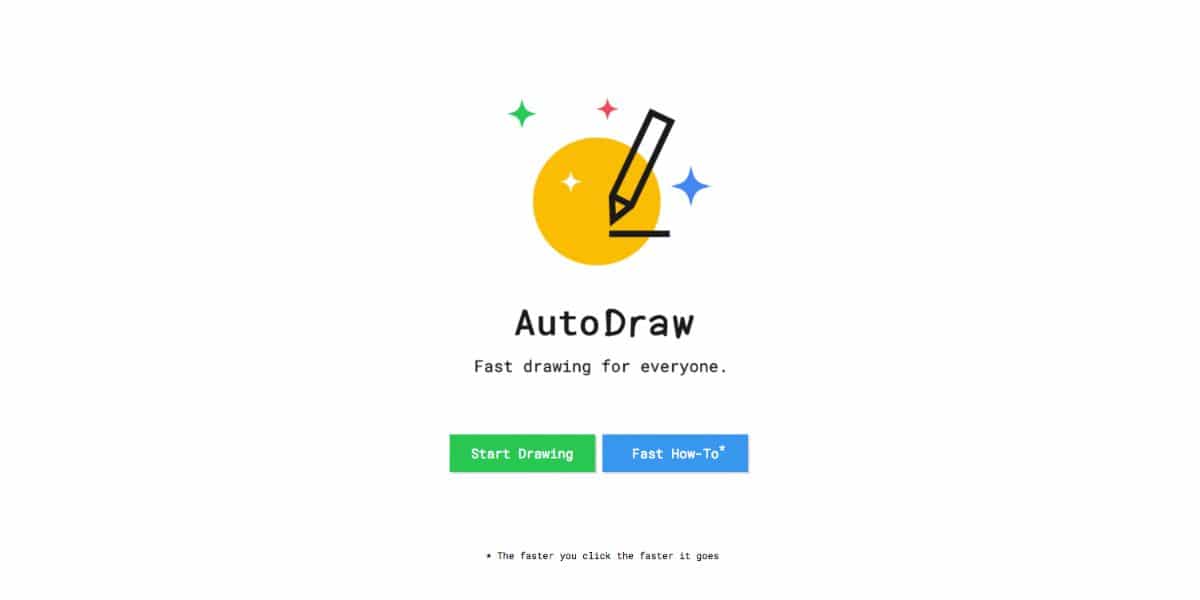
Ken je het programma? Automatisch tekenen? Het is een tool vergelijkbaar met de Paint die je misschien kende, van Microsoft, maar met een extra toevoeging: kunstmatige intelligentie. Dit programma is een van de bekendste bij ontwerpers. Maar je moet het wel goed weten te gebruiken.
Om deze reden willen we hieronder met u praten over AutoDraw. U zult weten wat het is, wat u met het programma kunt doen, de voor- en nadelen die het heeft en nog enkele details die u op geen enkele manier mag missen. Gaan we ervoor?
Wat is automatisch tekenen
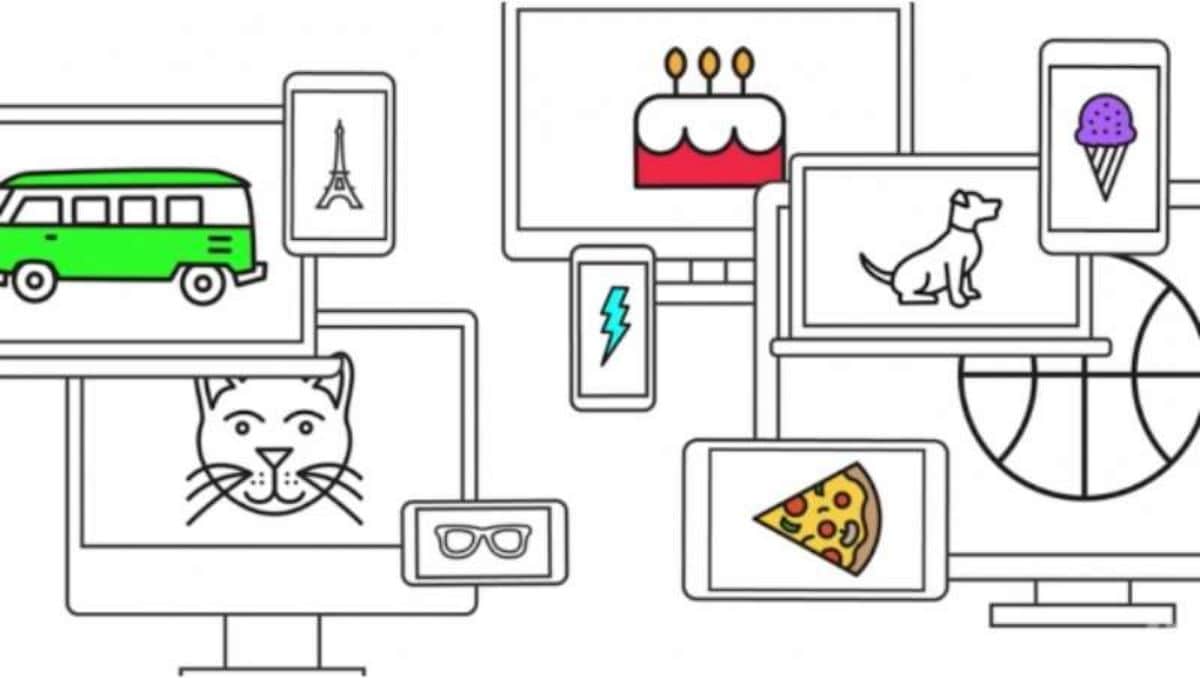
Het eerste dat u over AutoDraw moet weten, is dat het nauw verwant is aan Google, zozeer zelfs dat het een webapplicatie gelanceerd door dit bedrijf wiens doel het is om mensen te helpen die niet kunnen tekenen zodat uw creaties worden gemaakt alsof het professionals zijn.
Stel je bijvoorbeeld voor dat je wordt gevraagd een paard te tekenen. Als je niet weet hoe je moet tekenen, zul je je best doen om het het normale silhouet van een paard te laten hebben, maar meer kunnen we niet vragen. In plaats daarvan gebruikt AutoDraw die basis om de tekening te herkennen en aan te passen aan de figuur die je echt wilt vastleggen, zoals de zeer gedetailleerde en goed uitgevoerde tekening van dit dier.
Met andere woorden, AutoDraw is een hulpmiddel om de gemaakte tekeningen te schilderen en om te zetten in andere van betere kwaliteit en resultaat, op zo'n manier dat iedereen mensen kan laten denken dat ze weten hoe ze moeten tekenen. Om dit te doen, gebruikt het vectortekeningen als basis, wat de opties zijn die het je geeft, zodat je ze kunt downloaden en ze vervolgens kunt gebruiken om de kleur te veranderen, opnieuw te ontwerpen of gewoon aan te passen voor het project dat je aan de gang hebt.
Het is voor iedereen beschikbaar en helemaal gratis. Zo kun je van een krabbel helemaal gratis een professionele tekening maken. Nu kun je niet om zeer uitgebreide afbeeldingen vragen, omdat die er niet zijn. Ze zijn meestal gebaseerd op unieke afbeeldingen, van een enkel karakter. Dit betekent niet dat u er meerdere tegelijk kunt plaatsen, omdat u hiermee de afbeelding kunt selecteren en het formaat kunt wijzigen of verplaatsen om een unieke compositie te creëren.
Cómo werken
Ben je al nieuwsgierig geweest om te gebruiken en te zien waartoe AutoDraw in staat is? Nou, we gaan je niet laten wachten, want hieronder geven we je een kleine benadering van wat je ermee kunt doen.
Het eerste dat je nodig hebt, is naar de AutoDraw officiële website. U hoeft niets naar uw computer te downloaden, u hebt alleen een browser nodig om toegang te krijgen tot internet.
Eenmaal daar vindt u de mogelijkheid om de tool (ster) te starten of het menu te bezoeken waar ze u leren wie de auteurs zijn, hoe u bepaalde dingen moet doen of over AutoDraw.
Omdat we geïnteresseerd zijn in de tool zelf, zal het scherm veranderen in een soort afbeeldingsprogramma met een leeg canvas en een heel eenvoudig menu aan de linkerkant als je klikt om een ster te geven.
Standaard wordt het penseel geplaatst, zodat u kunt beginnen met schilderen wanneer u maar wilt. Terwijl u dat doet, geeft het gereedschap u in het bovenste gedeelte opties terwijl het probeert te herkennen wat u aan het schilderen bent en u benaderingen geeft van tekeningen die mogelijk zijn wat u aan het tekenen bent. Je hoeft er maar op één te klikken en je krabbels worden ingewisseld voor de goed gemaakte afbeelding.
Ten slotte kun je opnieuw tekenen om een compositie te maken, of aan die afbeelding gaan werken, bijvoorbeeld inkleuren (en ook de achtergrond), andere figuren maken (op basis van wat je tekent of op anderen, enz.).
Welke functies heeft Autodraw?
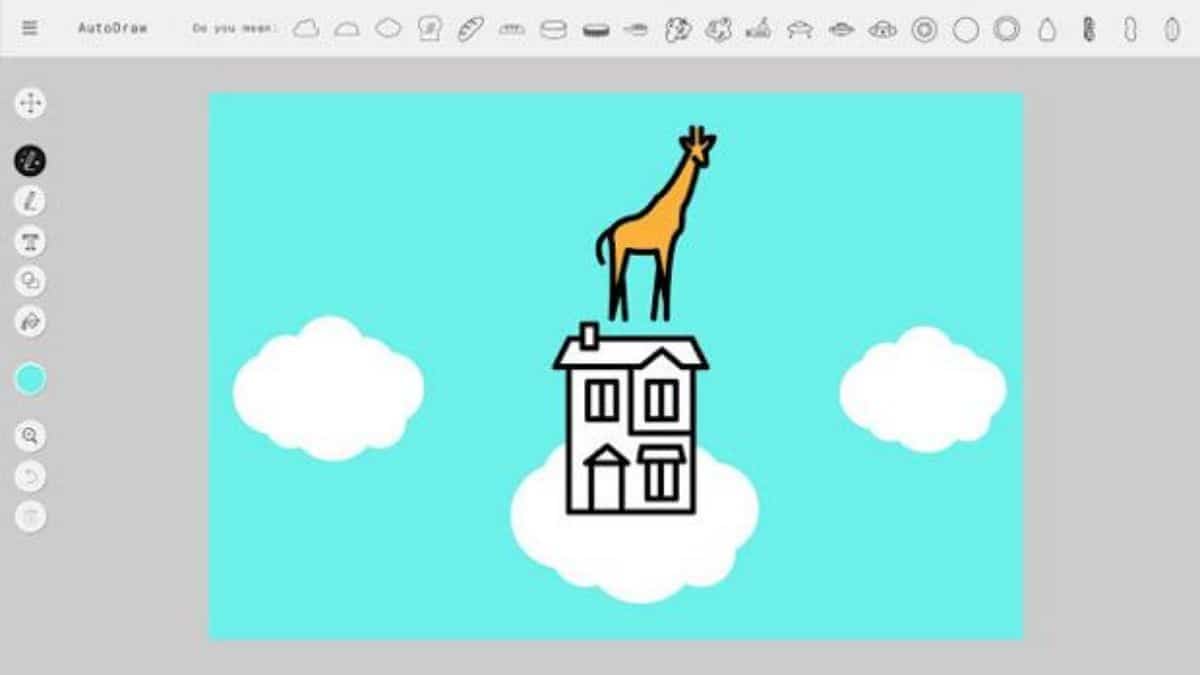
AutoDraw staat vooral bekend als een tekentool. Maar de waarheid is dat dit niet het enige is dat deze online tool voor u kan doen. Er is veel meer waarmee u in een paar minuten uw eigen illustraties kunt maken. U kunt bijvoorbeeld:
- Voeg tekst toe. Je kunt zoveel toevoegen als je wilt, al moet je wel rekening houden met de ruimte. Bovendien kan het in verschillende soorten lettertypen en kleuren worden gezet.
- Kleur toevoegen. Standaard komen de tekeningen in blauw uit, maar de waarheid is dat je ze ook in andere kleuren kunt hebben. Als je de tekening al hebt, moet je de kleur wijzigen en vervolgens op de vulknop drukken om de afbeelding te selecteren en deze te wijzigen.
- Zoom. Om het canvas groter te maken. Als je het op het papier zelf kleiner wilt maken, heb je in de rechterbenedenhoek een schaduwdriehoek waarmee je minder of meer kunt zoomen.
- ongedaan maken. Voor het geval u terug moet gaan en het werk dat u eerder hebt uitgevoerd, moet elimineren.
- Downloaden en delen. Om de tekening in png-formaat te downloaden of te delen op sociale netwerken. Houd er natuurlijk rekening mee dat de png-afbeelding behoorlijk zwaar zal zijn omdat deze in hoge kwaliteit wordt gedownload. Als u het wilt comprimeren of het gewicht wilt verminderen, moet u het openen met een beeldbewerkingsprogramma en opslaan in een ander formaat of uploaden naar internet om de grootte te wijzigen.
- Vormen toevoegen. U kunt geometrische vormen aan uw ontwerp toevoegen.
Afgezien van deze functies, hebt u ook toegang tot andere via de sneltoetsen vanuit het hoofdmenu.
Wie zijn de echte kunstenaars van Autodraw-illustraties
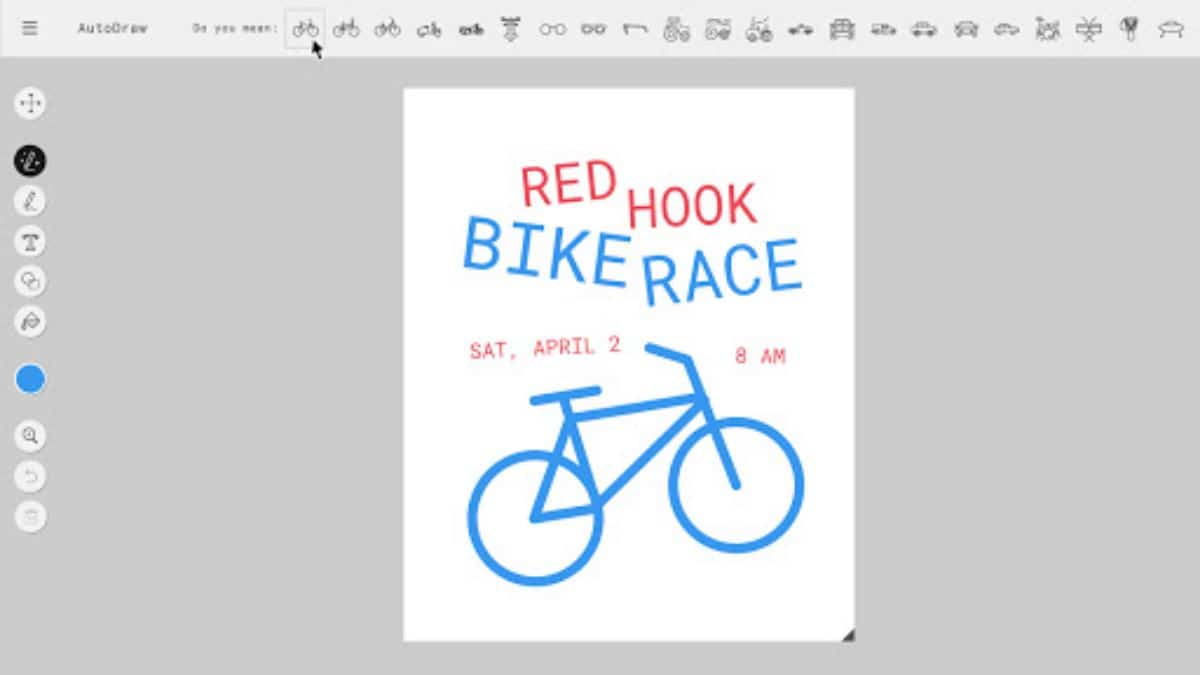
Nu je de AutoDraw-tool kent, vraag je je dan niet af wie de auteurs zijn die het voor jou mogelijk maken om illustraties te gebruiken die echt goed zijn gedaan en niet de originele die je hebt gedaan, zodat het programma je opties geeft om te weten wat ben je aan het tekenen? Nou ja, er zijn mensen die achter de beelden zitten. En deze artiesten hebben ook het recht om bekend te worden.
In dit geval AutoDraw is een samenwerkende gemeenschap van kunstenaars. Alle afbeeldingen die uitkomen, kunnen worden gedownload onder een internationale Creative Commons Attribution 4.0-licentie.
De meeste illustraties die je op AutoDraw ziet, zijn van het team van Selman Design, een ontwerpstudio in New York, maar er zijn er ook die zijn gemaakt door verschillende kunstenaars en ontwerpers zoals Simone Noronha, Tori Hinn, Pei Liew, Erin Butner, Julia Melograna , Melia Tandiono of Hawraf.
Natuurlijk komen er beetje bij beetje nieuwe illustraties bij, en deze lijken te worden gedownload op de website van de kunstenaar, zowel om zich kenbaar te maken aan de makers, als om gebruik te kunnen maken van de afbeeldingen.
Durf jij AutoDraw te proberen en tijd te besparen bij het tekenen van een aantal ontwerpen?